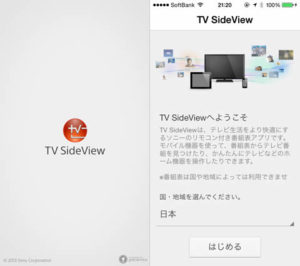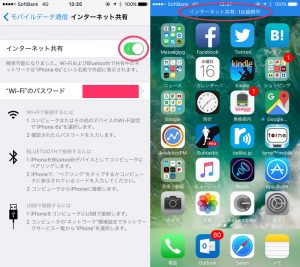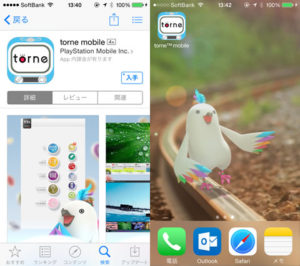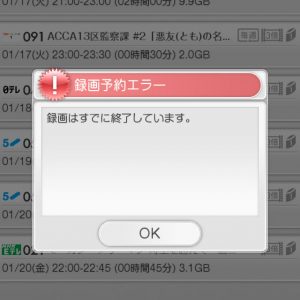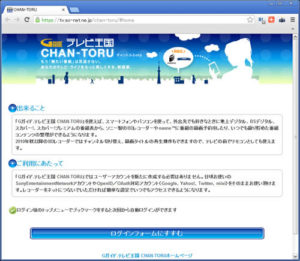iPhoneで外からnasneの番組を再生!リモート視聴を試す
目次
TV SideViewがアップデートでnasneのリモート視聴に対応!
以前から予告されていた、外出先のスマートフォンからのnanse(ナスネ)のリモート視聴(Anytime TV)の対応が、iOSでも開始されたので早速試してみた。
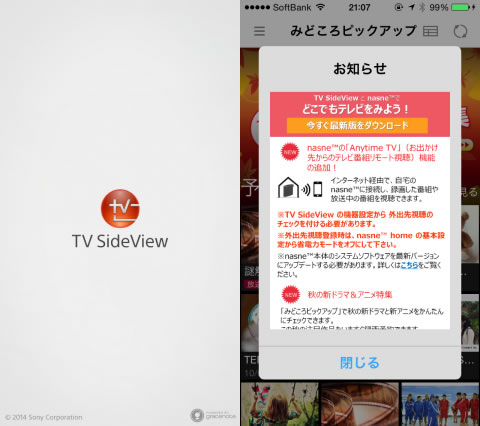
TV SideViewがバージョンアップでnasneのリモート視聴に対応した
iPhoneからのnasneリモート視聴に必要なのはiOS版のTV SideView(TV SideViewのセットアップ手順についてはこちらの記事を参照)。また、nasne本体も、本体ソフトウェア(nasne HOME)を2.50にアップデートし、省電力モードをOFFにしておく必要がある。TV SideViewでのリモート視聴の機能は「プレーヤー機能」に含まれるようで、既にTV SideViewからnasneの番組を視聴している人(プレーヤー機能を購入している人)は追加で課金を求められることはない。
 リモコン&テレビ番組表:TV SideView by ソニー
リモコン&テレビ番組表:TV SideView by ソニー
カテゴリ: エンターテインメント, ライフスタイル
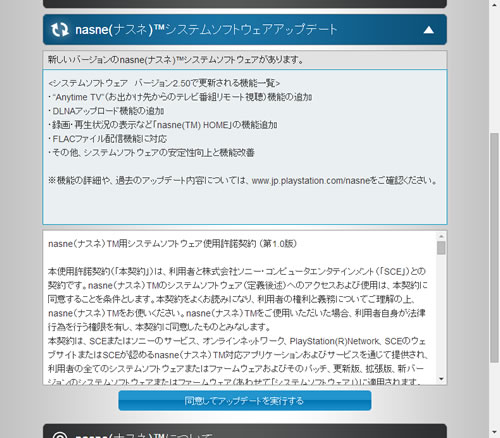
事前にnasne HOMEのソフトウェアアップデートを行っておく
TV SideVewの設定
TV SideViewのリモート視聴の設定は、nasneと同じネットワーク内で行う(nasneとiPhoneが同じルーターを経由する状態)必要があるので、自宅でTV SideViewを起動する。まずはアプリ画面の左上のハンバーガーボタンをタップして、「設定」項目にある「設定」をタップ、次の画面で「機器設定」をタップ、自宅に設置している「nasne」が表示されるのでそれをタップする。
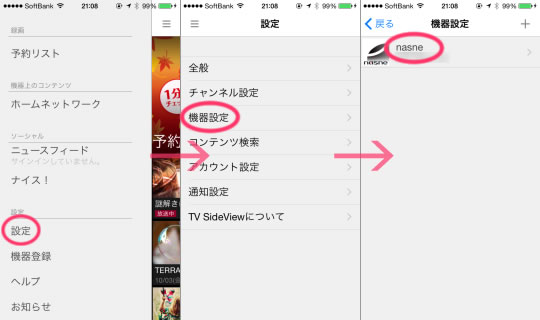
機器設定画面でnasneを選択
nasneのアイコンが表示されたら、その画面の下に「外出先視聴」という項目が表示されているのでそれをタップ。すると外出先視聴を利用するかを確認するポップアップが表示されるので「OK」をタップする。
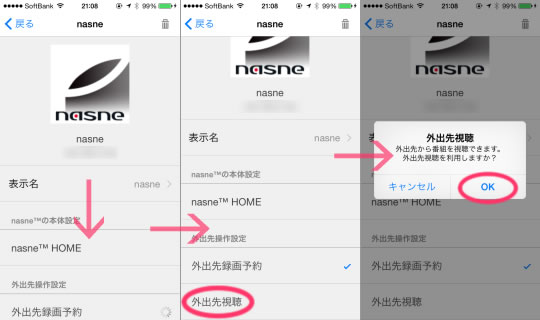
外出先視聴を利用するか聞かれるので「OK」をタップ
最後に「モバイル機器視聴設定」画面が表示され、映像のビットレートを選択する。画面では「速度優先」を推奨するテキストが表示されているけれど、iPhone5sではLTEが使えるので、ここでは「画質優先(2Mbps)」を選択した。画質選択が終わると、nasneの設定画面に、最初は無かった「モバイル機器視聴設定」項目が追加される。これで準備は終了。
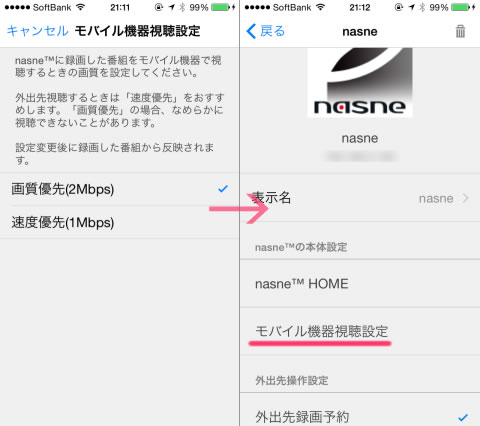
ここでは画質優先を選択してみた。
Wi-FiをOFFにしてLTE回線から録画番組を再生してみる
リモート視聴の準備が整ったので、Wi-FiをOFFにして、LTE回線を使い外出先からの利用と同じ環境にして試してみた。
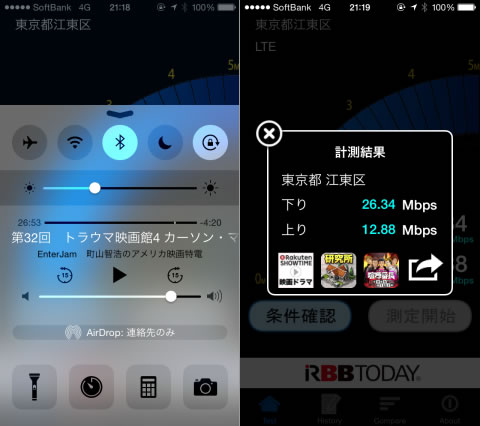
26Mbpsも出てれば画質優先のビットレートでも問題ないだろう
先にLTE回線(ソフトバンク)のスピードテストをしてみると、20Mbps以上はちゃんと出ているので、画質優先のビットレートでも問題なく再生できるはず。早速再生してみると・・・。
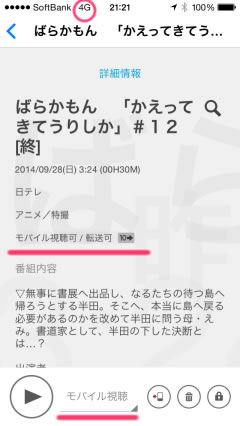
録画番組を選択すると「モバイル視聴可」の文字が!

LTEでも再生可!本ブログはアニメ「ばらかもん」を応援しています。ぜひ2期を!
再生された!再生されるまでの時間はWi-Fi環境下とほぼ同じと言ってよさそう。予想していたよりも随分と早く、快適に動く。シークバーを移動させても、そんなに待たされることなく途中から再生される。画質も劣化を感じさせず、きれい。
追記:外のWi-Fiから録画済の「情熱大陸」を見てみたところ、映像は高画質なんだけど音声がズレる(音声に遅れて映像が流れる)ことがあった。
これはなかなか便利。帰省したり旅行したりで、泊まったところで無線が使えるなら使いたくなる機能。7インチくらいのタブレットも持っていたら最高だ(AmazonのFireタブレットでも使えるようになるといいのだけど・・・)。今回のアップデートはかなり嬉しい。
便利で快適だけど、パケット消費量は気にしよう
とはいえ、LTE回線を利用して、となるとそんなにガンガン再生するわけにはいかない。今はキャリアが通話定額、段階制パケット定額プランへの移行を進めているので、パケット消費量を把握しながら使いたいところ。
iPhoneの場合は「DataMan」というアプリを入れておくと、携帯電話回線経由のパケット消費量がわかるようになる。iOS8の通知センターウィジェットにも対応しているので、LTEでリモート視聴を利用するならインストールをおすすめしたい。
 DataMan Next : リアルタイムでデータ使用を管理
DataMan Next : リアルタイムでデータ使用を管理
カテゴリ: ファイナンス, ユーティリティ
DataManを起動して、左にスワイプすると設定画面になるので、そこで契約しているキャリアのパケット定額プランの上限(自分の場合は7GB)を設定しておく。月の途中から使い始める場合は、キャリアの契約確認画面(ソフトバンクの場合はMySoftbank)で消費済みのパケット量が見られるので、その数字を追加すると、その月の上限のうち、どれだけ消費したかが表示される。
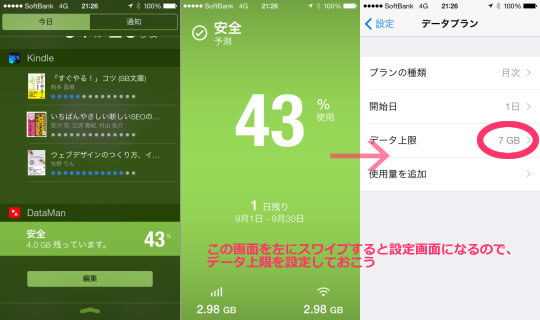
パケット消費量を把握できるDataMan
LTEでのリモート視聴のご利用は計画的に。